ГДЗ Інформатика 6 клас. Підручник [Ривкінд Й.Я., Лисенко Т.І., Чернікова Л.А., Шакотько В.В.] 2020
2.3. Анімація об’єктів на слайді
Дайте відповіді на запитання
1. З якою метою додаються анімаційні ефекти до об’єктів на слайдах комп’ютерної презентації?
Особливістю комп’ютерних презентацій є можливість додавання анімаційних ефектів до окремих об’єктів на слайді. Це забезпечує більшу наочність та динамічність показу, а в результаті - більшу ефективність презентації.
2. Які існують групи ефектів анімації для об’єктів слайдів?
Вхід - Об’єкт з’являється на слайді - Виліт, Збільшення, Обертання, Підскакування
Виокремлення - Об’єкт змінює свій вигляд - Гойдання, Зміна розміру, Знебарвлення, Потемніння
Вихід - Об’єкт зникає зі слайда - Вицвітання, Спадання за край, Зменшити та повернути, Випливання
Шляхи переміщення - Об’єкт змінює своє положення на слайді - Лінії, Дуги, Повороти, Фігури
3. Що відбувається з об’єктами, до яких додано анімаційні ефекти різних груп, під час відтворення ефектів?
Щоб уставити таблицю, потрібно вибрати відповідну кнопку в покажчику місця заповнення та ввести кількість рядків і стовпців. Після створення таблиці її опрацювання відбувається подібно до роботи з таблицями в текстовому процесорі. Дії з вибору зображення з файла або з колекції кліпів Microsoft також виконуються аналогічно до дій у текстовому процесорі.
4. Як додати перший ефект анімації до об’єкта слайда? Як додати другий і наступні ефекти анімації до об’єкта?
Для додавання анімаційного ефекту до об’єкта слід:
- Вибрати об’єкт на слайді.
- Відкрити вкладку Анімація.
- Відкрити список ефектів вибором кнопки Додатково Анімація.
- Вибрати у списку потрібний ефект анімації.
5. Які властивості ефектів анімації об’єктів слайдів ви знаєте?
Виліт - Виліт - Вхід Напрямок Знизу, Згори, Зліва, Знизу зліва
Обертання - Виокремлення
- Напрямок - За годинниковою стрілкою, Проти годинникової стрілки
- Кількість обертів - Чверть оберту, Півоберту, Повний оберт, Два оберти
Годинна стрілка - Годинникова- Вихід Сектори 1, 2, 3, 4, 8
Фігури - Шляхи переміщення
- Фігури Круг, Ромб, Рівносторонній трикутник, Шестикутник
- Початок Заблоковано, Не заблоковано
6. Як змінити значення властивостей ефектів анімації об’єктів слайдів?
Значення деяких властивостей ефектів анімації можна змінювати з використанням команд зі списку кнопки Параметри ефектів у групі Анімація. Для цього потрібно:
- Вибрати об’єкт, до якого додано ефект.
- Якщо до об’єкта додано кілька ефектів, то вибрати номер ефекту.
- Вибрати кнопку Параметри ефектів у групі Анімація.
- Вибрати потрібне значення у списку цієї кнопки.
7. Як змінити траєкторію руху об’єкта, до якого додано ефект з групи Шляхи переміщення?
Якщо до об’єкта додано ефект з групи Шляхи переміщення, то можна змінювати траєкторію руху об’єкта, переміщуючи маркери початку (зелений) та завершення (червоний) шляху, які відображаються на слайді поруч із об’єктом.
8. Як відкрити Область анімації? З якою метою її можна використати?
Значення властивостей ефектів анімації можна переглянути та змінити в Області анімації, яка відкривається вибором кнопки й область анімації у групі Додаткові параметри анімації на вкладці Анімація.
9. Як змінити порядок відтворення анімаційних ефектів на слайді?
Порядок виконання ефектів анімації об’єктів слайда можна змінити, та в нижній частині Області анімації або кнопки Раніше та Пізніше у групі хронометраж на вкладці Анімація. Для видалення ефекту анімації можна вибрати рядок ефекту в Області анімації та натиснути клавішу Delete або виконати команду Видалити у списку команд ефекту анімації.
10. Як відтворити ефекти анімації об’єктів слайда?
Усі ефекти анімації будуть відтворені під час перегляду презентації у режимі демонстрування.
 ГДЗ 6 клас Інформатика 2019 Підручник Генеза Ривкінд Лисенко Чернікова Шакотько
ГДЗ 6 клас Інформатика 2019 Підручник Генеза Ривкінд Лисенко Чернікова Шакотько
 Якщо помітили в тексті помилку, виділіть її та натисніть Ctrl + Enter
Якщо помітили в тексті помилку, виділіть її та натисніть Ctrl + Enter 14.01.2020,
14.01.2020,
 141 800,
141 800,
 36
36
 Назад
Назад


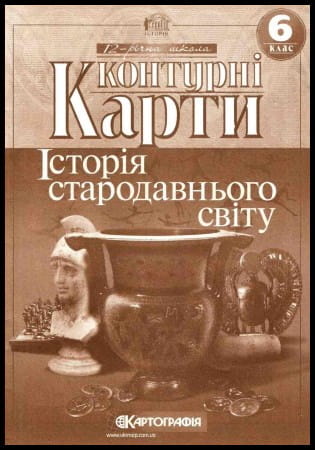

![ГДЗ Природознавство 5 клас. Підручник [Ярошенко О.Г., Бойко В.М.] 2018 ГДЗ Природознавство 5 клас. Підручник [Ярошенко О.Г., Бойко В.М.] 2018](/uploads/posts/2019-04/1555779316_5_p_y_u2018.jpg)
![ГДЗ Основи правознавства 9 клас. Підручник [Наровлянський О. Д.] 2017 ГДЗ Основи правознавства 9 клас. Підручник [Наровлянський О. Д.] 2017](/uploads/posts/2019-02/1550928122_9k_p_n_2017.jpg)
![ГДЗ Українська мова 8 клас. Підручник [Глазова О.П.] 2021 ГДЗ Українська мова 8 клас. Підручник [Глазова О.П.] 2021](/uploads/posts/2021-10/1633720388_8k_y_g_2021.jpg)
![ГДЗ Вступ до історії 5 клас. Підручник [Гісем О.В.] 2018 ГДЗ Вступ до історії 5 клас. Підручник [Гісем О.В.] 2018](/uploads/posts/2019-07/1564163269_5k_i_h_2018.jpg)